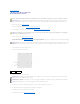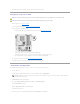Service Manual
Kembali ke Halaman Isi
Pengaturan Sistem
ManualServisDellStudio™Slim540s
Ikhtisar
Menghapus Password yang Terlupa
Menghapus Pengaturan CMOS
Menjalankan Flashing BIOS
Ikhtisar
Gunakan pengaturan sistem untuk:
l Mengubah informasi konfigurasi sistem setelah Anda menambahkan, mengubah, atau melepaskan perangkat keras apa pun pada komputer Anda.
l Mengatur atau mengubah opsi yang dapat dipilih pengguna seperti password pengguna.
l Membaca jumlah memori aktual atau mengatur tipe hard drive yang diinstal.
Memasuki Pengaturan Sistem
1. Aktifkan (atau nyalakan kembali) komputer.
2. SaatlogobiruDELL™ditampilkan,perhatikanpesanF2yangakanmuncullalutekan<F2>segera.
Layar Pengaturan Sistem
Layar pengaturan sistem menampilkan informasi konfigurasi terkini atau yang dapat diubah untuk komputer Anda. Informasi pada layar dibagi menjadi tiga
area: daftar pilihan, area pilihan aktif, dan fungsi tombol.
Pilihan Pengaturan Sistem
PEMBERITAHUAN: Jika Anda tidak ahli dalam menggunakan komputer, jangan ubah pengaturan untuk program ini. Perubahan tertentu dapat
membuat komputer Anda beroperasi secara tidak benar.
CATATAN: Sebelum Anda menggunakan pengaturan sistem, Anda direkomendasikan untuk mencatat informasi layar pengaturan sistem untuk acuan di
lain waktu.
CATATAN: Pesan F2 mengindikasikan bahwa keyboard telah diinisialisasi. Pesan ini dapat muncul sangat cepat sehingga Anda harus
memperhatikan saat pesan ini muncul lalu tekan <F2>. Jika Anda menekan <F2> sebelum diperintahkan, tombol ini akan hilang. Jika Anda
menunggu terlalu lama dan logo sistem pengoperasian muncul, lanjutkan menunggu hingga Anda melihat desktop Microsoft®Windows®. Lalu,
matikan komputer Anda (lihat Mematikan Komputer Anda) dan coba lagi.
Menu — Muncul di bagian atas jendela Pengaturan Sistem. Kolom ini menyediakan menu untuk mengakses pilihan Pengaturan Sistem. Tekan <¬>dan
tombol <®>untuk navigasi. Saat pilihan Menu disorot, Option List, akan memuat daftar semua pilihan yang menentukan perangkat keras dipasang pada
komputer Anda.
Option List — Kolom ini muncul di sisi kiri pada
jendela Pengaturan Sistem. Kolom ini akan
memuat daftar fitur yang menentukan konfigurasi
komputer Anda, termasuk perangkat keras yang
dipasang, penghematan daya, dan fitur
keamanan.
Telusuri daftar ke atas dan bawah dengan tombol
tanda panah atas dan bawah. Saat pilihan disorot,
Options Field menampilkan pengaturan yang
tersedia dan pengaturan pilihan terkini.
Options Field — Muncul di sisi kanan Options List dan berisi informasi
tentang setiap pilihan yang terdapat dalam Options List. Di kolom ini
Anda dapat melihat informasi mengenai komputer Anda dan membuat
perubahan pada pengaturan terkini Anda. Tekan <Enter> untuk
membuat perubahan pada pengaturan terkini Anda. Tekan tombol
<ESC> untuk kembali ke Options List.
CATATAN: Tidak semua pengaturan yang terdaftar di Options Field
dapat diubah.
Help — Muncul di sisi kanan
jendela Pengaturan Sistem
dan berisi informasi bantuan
tentang pilihan yang dipilih di
Options List.
Key Functions — Muncul di bawah Options Field dan memuat daftar tombol serta fungsinya dalam kolom pengaturan sistem.
CATATAN: Tergantung pada komputer Anda dan perangkat yang diinstal, butir yang terdaftar di bagian ini mungkin akan muncul atau tidak muncul
sama seperti butir yang terdaftar.
Utama
Tanggal Sistem
Menampilkan pengaturan tanggal terkini dalam format bb:hh:tt.
Waktu Sistem
Menampilkan pengaturan waktu terkini dalam format jj:mm:dd.
SATA0
Menampilkan drive SATA yang terintegrasi pada SATA0.
SATA1
Menampilkan drive SATA yang terintegrasi pada SATA1.
SATA2
Port SATA tidak tersedia.